- 5 Maggio 2009
- 8.204
- 0
- Miglior risposta
- 0
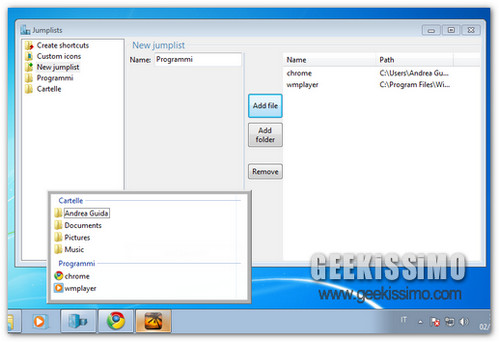
Se siete alla ricerca di un programmino gratuito e no-install capace di farvi creare jumplist personalizzate in Windows 7 (gli elenchi che compaiono quando si fa click destro sulle icone della taskbar), siete capitati nel posto giusto al momento giusto.
Stiamo infatti per fare la conoscenza di Emilcore Stack Jumplists, un software un po’ macchinoso (anche a causa della giovane età) ma estremamente efficace per dar vita a jumplist personalizzate contenenti qualsivoglia tipo di collegamento a programmi, cartelle e file. Anche suddivisi per sezioni.
Correte a provarlo, magari aiutandovi con la pratica guida presente qui sotto, e diteci cosa ne pensate. Non ve ne pentirete!
- Avviare il programma Emilcore Stack.exe;
- Digitare nel campo Name il nome della jumplist personalizzata che si intende creare;
- Utilizzare i pulsanti Add File e Add Folder per aggiungere, rispettivamente, file e cartelle alla jumplist e cliccare su Add jumplist per salvare il tutto;
- Ripetere l’operazione per tutte le jumplist che si intendono creare ;
- Riavviare il software e recarsi nella sezione Create shortcuts;
- Fare doppio click sulle voci relative alle jumplist che si vogliono visualizzare nella taskbar di Windows 7 (se se ne sceglie più di una, le varie jumplist verranno raggruppate in un’unica icona), scegliere l’icona da applicare alla jumplist, cliccando sul pulsante … (situato accanto alla voce Icon) e fare click su Create shortcut;
- Salvare il collegamento in una cartella qualsiasi e trascinarlo con il mouse nella taskbar di Windows 7.
Emilcore Stack Jumplists |
Perfavore,
Entra
oppure
Registrati
per vedere i Link!
| Perfavore,
Entra
oppure
Registrati
per vedere i Link!
Fonte: Geekissimo


